在计算机硬件领域,显卡驱动程序是连接操作系统与显卡硬件的关键桥梁,它直接影响着图形处理性能和稳定性。英伟达(NVIDIA)作为全球领先的显卡制造商,其驱动程序频繁更新以提供新功能、优化性能及修复漏洞。然而,有时候最新版的驱动可能并不完全兼容您的系统或特定应用程序,导致性能下降、游戏崩溃或其他问题。此时,将英伟达显卡驱动回退到一个更稳定的旧版本便成为一种解决方案。下面是如何安全、有效地执行这一操作的详细步骤。

1、备份当前驱动
在进行任何更改之前,备份当前驱动是一个好习惯。这可以通过“设备管理器”完成,虽然Windows系统并不直接提供备份驱动的功能,但可以使用第三方工具如驱动人生来帮助备份。

 好评率97%
好评率97%  下载次数:5131437
下载次数:5131437 ①、在已经安装好驱动的电脑上安装并运行“驱动人生”,选择驱动备份功能。
②、将驱动文件备份到驱动人生上。
③、如果回退不成功或遇到其他问题,可以快速找到之前拷贝的驱动文件进行还原。

2、访问系统恢复选项
①、通过控制面板:打开控制面板,找到“系统和安全”下的“恢复”选项,点击“打开系统还原”。选择一个还原点,最好是安装新驱动之前的日期,然后按照提示完成系统还原过程。请注意,这一步骤会影响除个人文件外的所有系统设置和已安装程序,请谨慎操作。
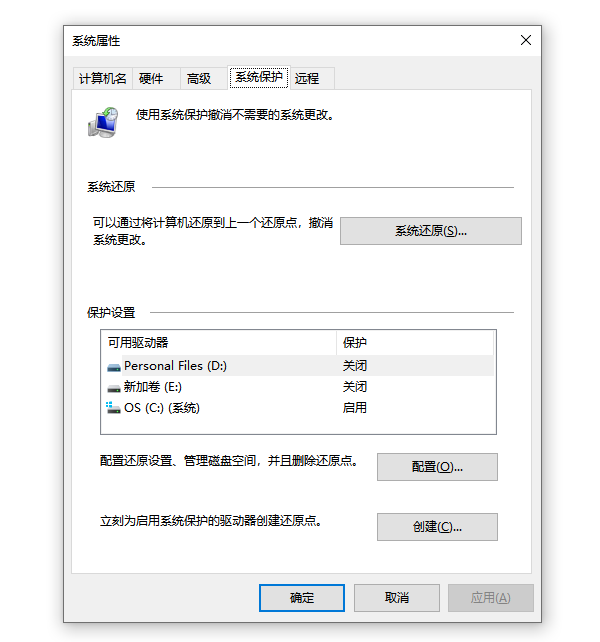
②、通过设备管理器直接回退:打开设备管理器,找到显示适配器下的英伟达显卡,右键点击选择“属性”,然后转到“驱动程序”标签页。在这里,如果有“回退驱动程序”的选项并且可点击,说明系统保存了前一版本的驱动,直接点击并按照提示操作即可完成回退。

3、使用“驱动人生”还原驱动
①、打开“驱动人生”软件切换到“驱动管理”点击“立即扫描”

 好评率97%
好评率97%  下载次数:5131437
下载次数:5131437 
②、切换到“驱动备份”然后在进行驱动还原或者是驱动卸载这样会比较保险一些;

③、找到自己想要的驱动版本安装之后,就完成了。

4、验证驱动程序状态
安装完毕后,重启电脑,再次打开设备管理器检查显卡驱动是否已成功回退至旧版本。同时,可以运行一些图形测试软件或游戏来验证系统是否稳定,以及性能是否有所改善。
5、阻止自动更新
为了避免未来系统自动更新驱动导致的问题重复出现,可以在英伟达控制面板中调整驱动程序更新的设置,选择“从不检查更新”或仅在您手动选择时检查更新。
回退显卡驱动是一种解决兼容性和稳定性问题的有效方法,但请确保在整个过程中保持谨慎,遵循正确的步骤。如果遇到网卡、显卡、蓝牙、声卡等驱动的相关问题都可以下载“驱动人生”进行检测修复,同时驱动人生支持驱动下载、驱动安装、驱动备份等等,可以灵活的安装驱动。

 好评率97%
好评率97%  下载次数:5131437
下载次数:5131437 


